비디오를 매력적인 방식으로 만들기 위해서는 Live-Text-Vorlagen이 Premiere Pro CC 2017에서 제공하는 가능성이 진정한 게임 체인저입니다. 새로운 버전을 사용하면 텍스트를 창의적으로 디자인하고 애니메이션을 효율적으로 조정할 수 있는 기회를 가집니다. 프로젝트를 다음 단계로 끌어올리는 데 도움이 되는 다양한 기능을 함께 탐구해 봅시다.
주요 인사이트
- Live-Text-Vorlagen은 텍스트와 애니메이션을 쉽게 조정할 수 있게 해줍니다.
- Adobe Dynamic Link를 사용하면 Premiere Pro와 After Effects 간의 교환이 용이해집니다.
- After Effects의 변경 사항은 기존 애니메이션에 영향을 주지 않고 Premiere Pro에 자동으로 적용됩니다.
단계별 안내
1. Live-Text-Vorlage 준비하기
After Effects에서 환경을 설정하는 것으로 시작하세요. 여기에서 나중에 애니메이션을 적용할 간단한 텍스트 레이어를 만들 수 있습니다. 이 기능을 사용하려면 새 프로젝트를 만들고 텍스트 레이어를 추가하세요. 이 파일을 저장하는 것이 중요하니, 나중에 Premiere Pro에서 쉽게 불러올 수 있습니다. 이미 몇 가지를 준비해 두었으니, 이제 보여드리겠습니다.
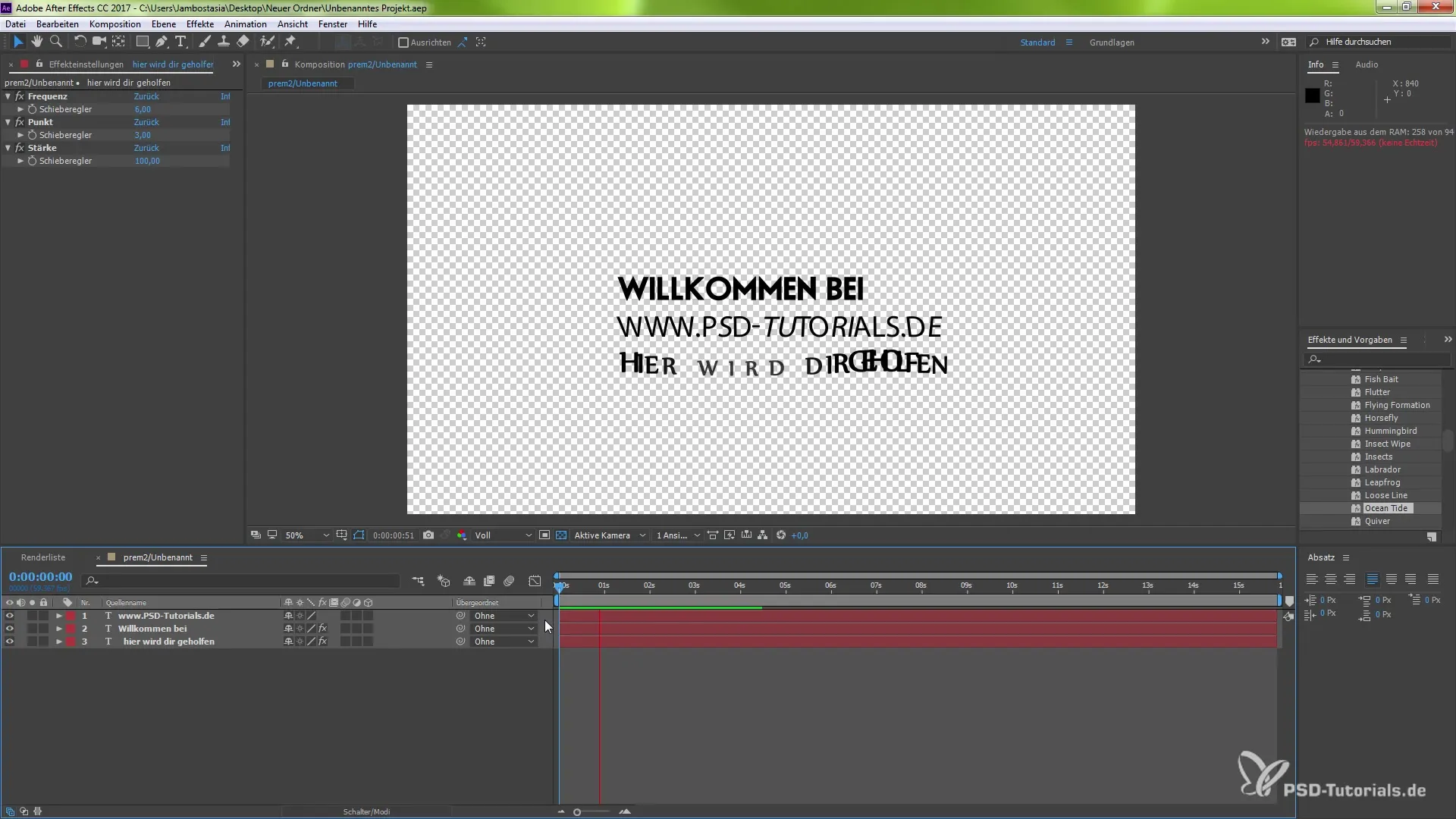
2. 파일을 Premiere Pro로 전송하기
After Effects에서 텍스트 템플릿을 완성한 후, 파일을 Premiere Pro로 가져올 시간입니다. Premiere Pro의 프로젝트 창으로 이동하여 마우스 오른쪽 버튼을 클릭하고 가져오기 옵션을 선택하세요. 이전에 저장한 파일을 선택하고 가져올 수 있습니다. 이 과정은 애니메이션과 텍스트를 동시에 수정하는 데 중요합니다.
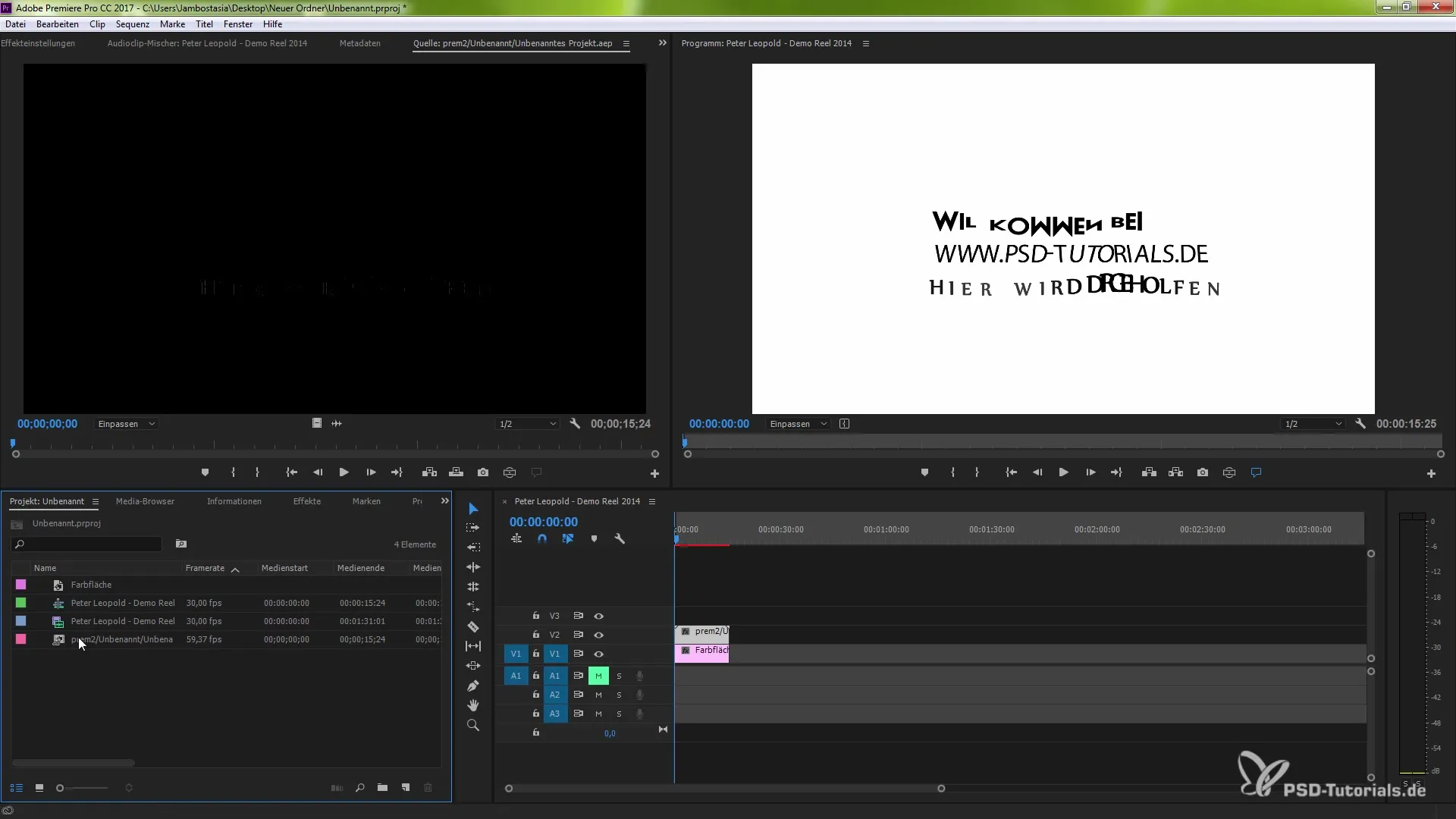
3. 가져온 컴포지션 작업하기
파일이 가져와지면, 프로젝트 창에서 컴포지션을 찾을 수 있습니다. 컴포지션을 더블 클릭하여 소스 모니터에서 열어보세요. 이 모니터에서 효과 설정을 확인할 수 있습니다. 이 영역이 보이지 않으면 해당 화살표를 눌러 효과 설정을 활성화하세요. 이제 모든 애니메이션된 영역을 보고 조정할 수 있습니다.
4. 텍스트 변경하기
텍스트를 변경하려면 원하는 텍스트 레이어를 선택하고 소스 모니터에서 텍스트를 직접 편집하세요. 이때 마법을 느낄 수 있습니다. 텍스트만 조정하면 애니메이션이 자동으로 유지됩니다. 예를 들어 텍스트를 "환영합니다"로 변경하고 애니메이션이 어떻게 조정되는지 지켜보세요.
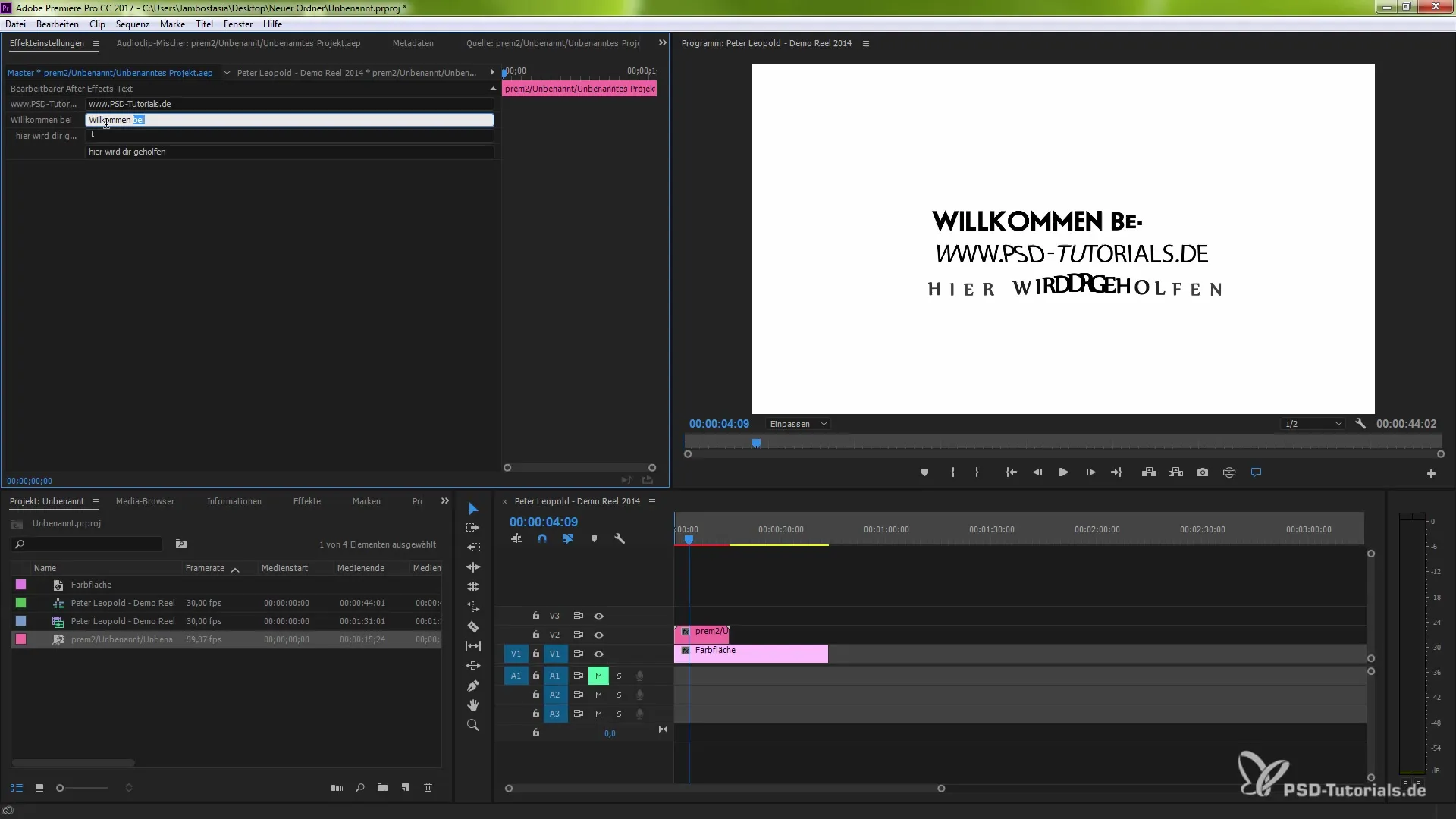
5. 애니메이션 조정하기
텍스트 입력 외에도 밝기나 불투명도와 같은 다른 설정을 변경할 수 있습니다. 이러한 조정은 애니메이션에 즉시 영향을 미칩니다. 예를 들어, 효과 설정을 사용하여 텍스트의 투명도를 낮춰 효과적인 시각적 효과를 얻으세요.
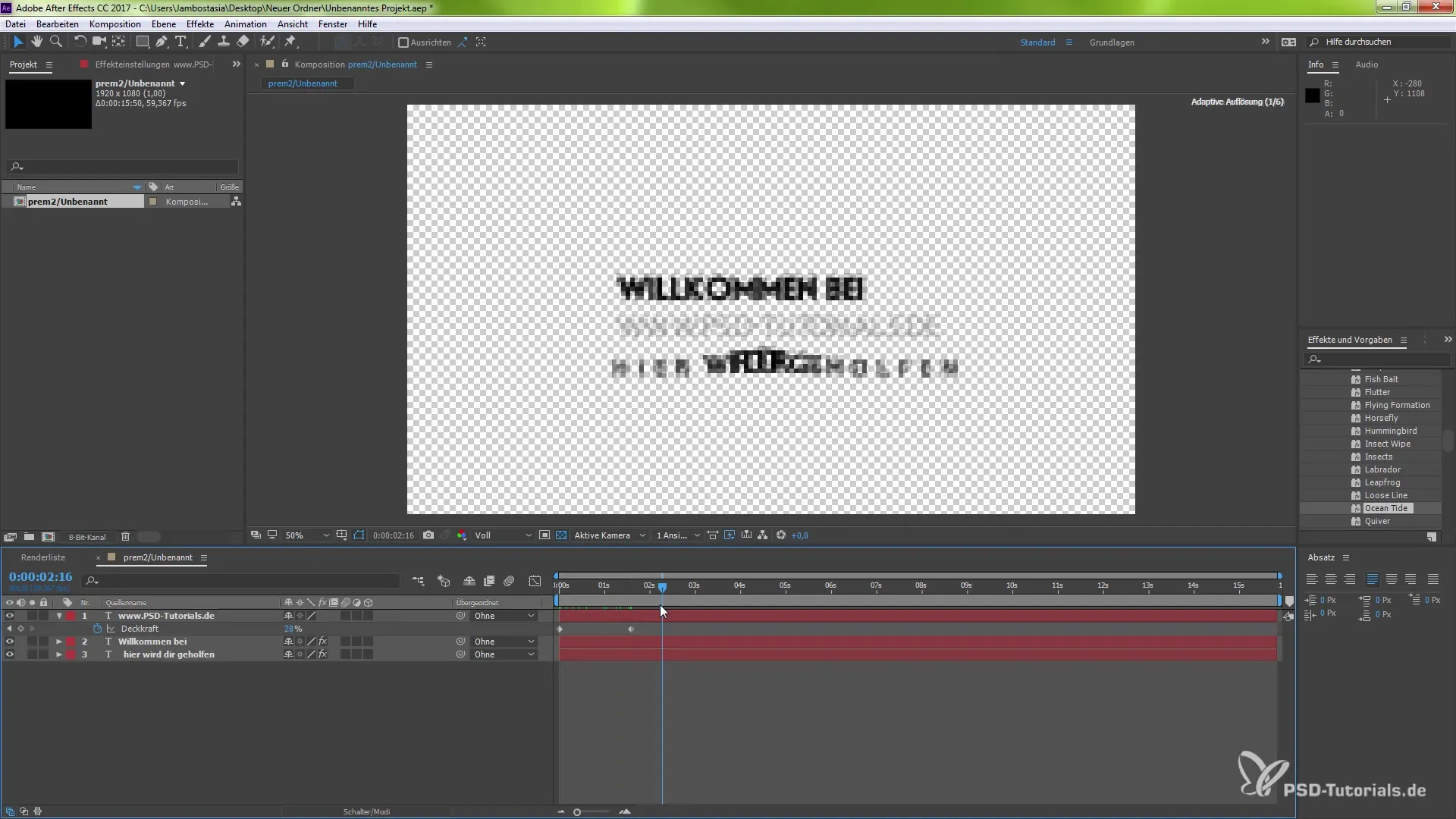
6. 글꼴 및 위치 변경하기
글꼴을 변경하고 싶다면 해당 옵션을 선택하고 원하는 글꼴을 찾아 선택하세요. 모든 원하는 조정을 마친 후, Premiere Pro 프로젝트로 돌아오세요. 모든 변경 사항이 그곳에 자동으로 적용된 것을 볼 수 있으며, 이를 통해 After Effects와 Premiere Pro 간의 통합이 정말 효율적입니다.
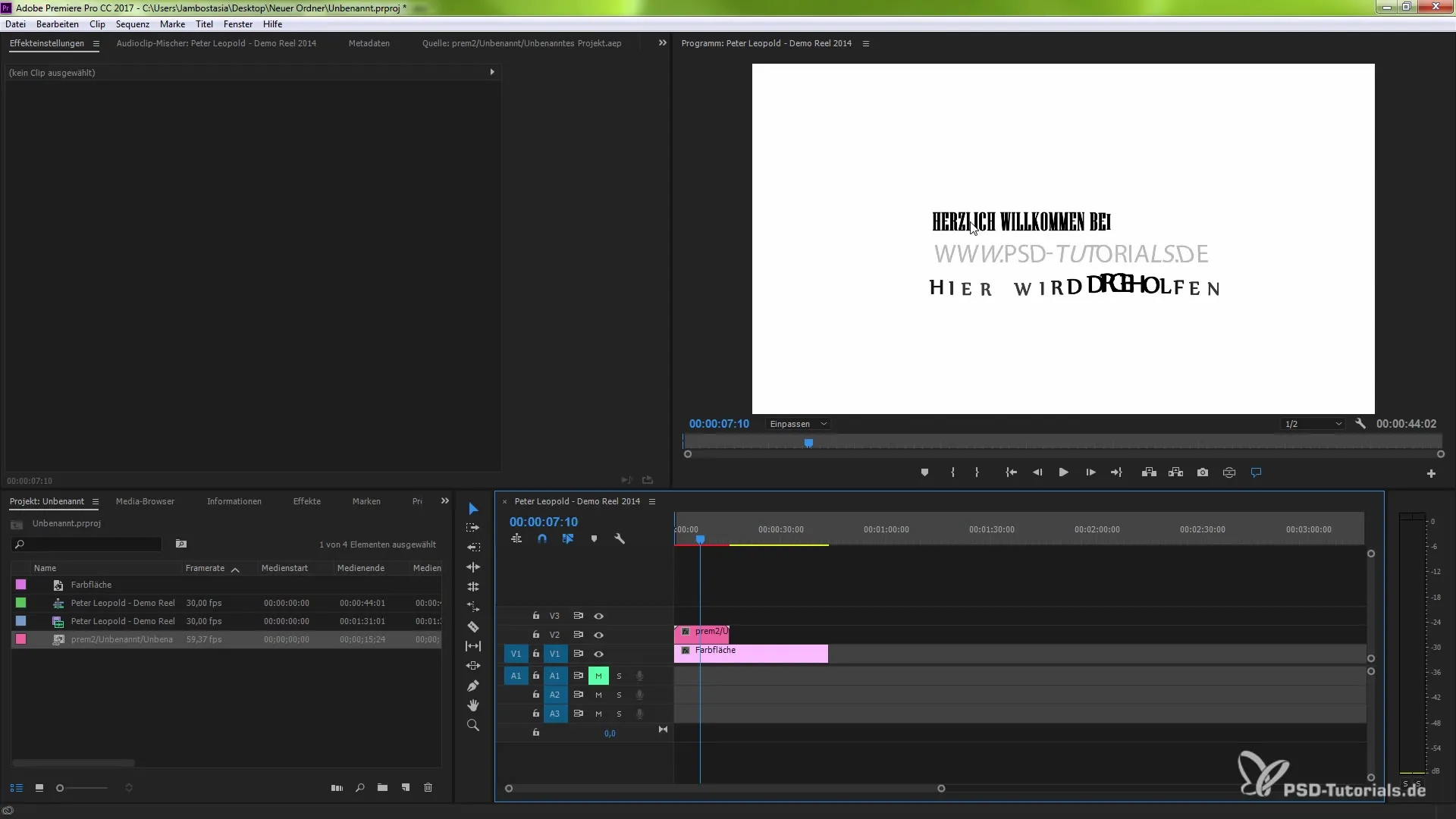
7. 마지막 조정 및 내보내기
조정이 만족스럽다면 텍스트의 위치를 더 세밀하게 조정할 수 있습니다. 변환 도구를 사용하여 텍스트를 정확하게 위치시킬 수 있습니다. 변경 사항을 저장하고 프로젝트를 준비하기 위해 원하는 형식으로 내보내세요. 이제 최종 비디오를 공유할 준비가 되었습니다!
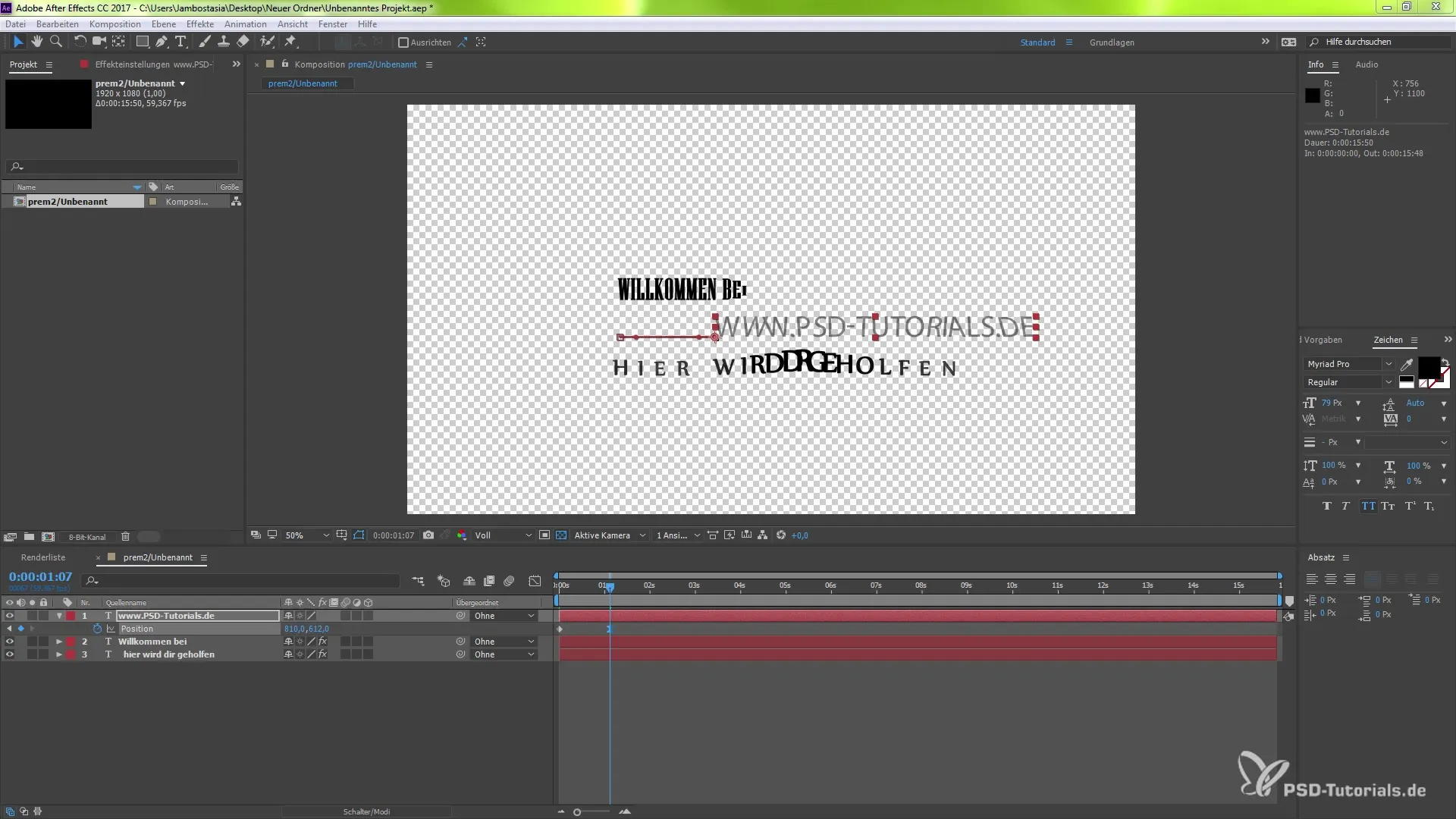
요약 – Premiere Pro CC 2017에서 인상적인 Live-Text-Vorlagen 사용하기
이번 튜토리얼을 통해 Premiere Pro CC 2017에서 Live-Text-Vorlagen을 효율적으로 생성하고 조정하는 방법을 배웠습니다. After Effects와의 원활한 통합 덕분에 애니메이션에 영향을 주지 않고 빠른 변경을 할 수 있습니다. 이러한 새로운 기능을 통해 비디오를 인상적인 방식으로 만들 수 있습니다.
자주 묻는 질문
Premiere Pro CC 2017의 Live-Text-Vorlagen이란 무엇인가요?Live-Text-Vorlagen은 Premiere Pro에서 텍스트를 조정하고 애니메이션 효과를 유지할 수 있도록 해줍니다.
After Effects 파일을 Premiere Pro로 어떻게 가져오나요?프로젝트 창에서 마우스 오른쪽 버튼을 클릭하고 가져오기 옵션을 선택하여 After Effects 파일을 불러옵니다.
After Effects의 변경 사항이 Premiere Pro의 애니메이션에 영향을 미칠까요?아니요, After Effects에서 변경할 때 Premiere Pro의 애니메이션은 그대로 유지됩니다.
Live-Text-Vorlage의 글꼴을 간단히 변경할 수 있나요?네, 언제든지 글꼴을 변경할 수 있으며, 애니메이션이 자동으로 조정됩니다.
완성된 프로젝트를 어떻게 내보내나요?메뉴에서 파일 > 내보내기로 가서 원하는 형식으로 프로젝트를 내보내세요.


